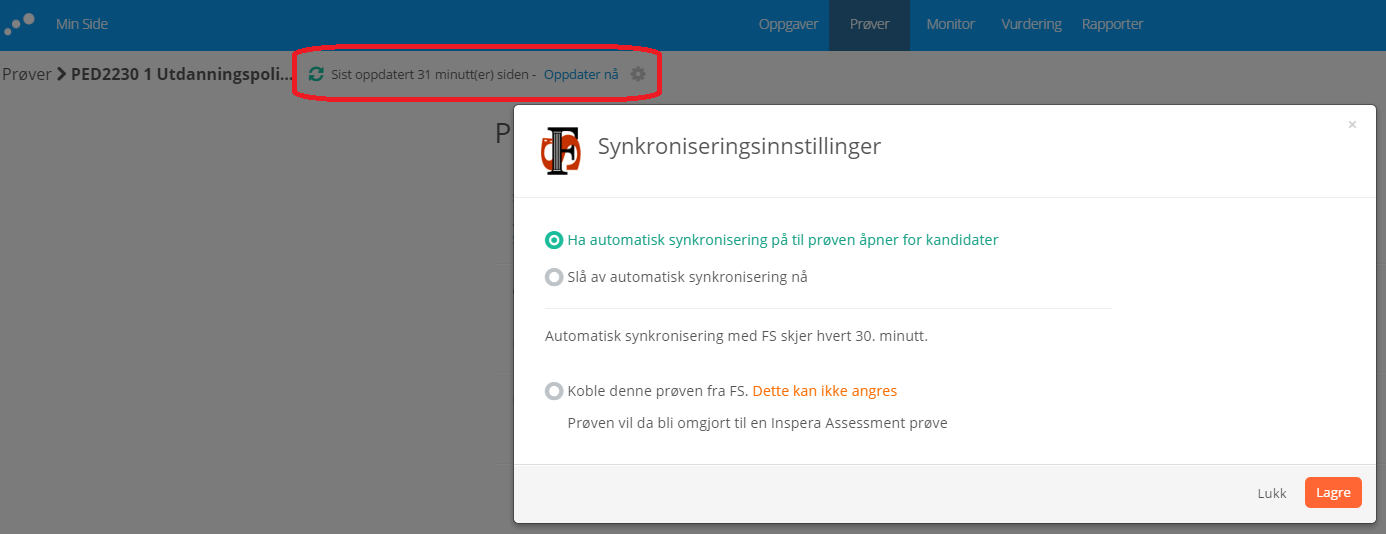1. Opprette og dele prøve
Opprette prøve fra mal
Dersom du skal opprette en ny prøve fra en mal bruker du denne veiledningen.
Opprett ny prøve
- Velg Prøver i navigasjonsmenyen øverst
- Trykk på knappen Ny prøve og velg FS i nedtrekksmenyen

Velg riktig emne
- Søk etter vurderingsenheten (hvordan bruke søkefeltet). Inspera søker 1 uke tilbake og 5 måneder frem i tid fra dagens dato. Dersom prøven er utenfor dette tidsrommet må du angi perioden manuelt i "Starttid i tidsrom".
- For at vurderingsenheten skal dukke opp i listen må den være registrert riktig i FS.
- Når du finner riktig vurderingsenhet trykker du Opprett prøve. Vent til prøven blir opprettet. Dette kan ta litt tid.
Har du opprettet en prøve med feil vurderingsenhet? Veiledning for å slette/arkivere prøver
Oppsett
1. Velg oppgavesett
Husk:
- forfatter(ne) må dele oppgavesettet med deg før du oppretter prøven
- du kan bruke søkefeltet for å finne oppgavesettet
2. Informasjonsdokument (valgfritt)
Her kan du skrive praktisk informasjon som kandidatene ser FØR prøven starter. For eksempel hvor mange timer eksamen varer og hjelpemidler. Husk å skrive på flere språk/målformer.
NB! Kandidatene har ikke tilgang til dette dokumentet etter at eksamen har begynt, og sensor har begrenset tilgang til dokumentet under sensur. Viktig informasjon om f.eks. vekting av oppgaver eller hvordan eksamen skal besvares må derfor stå i oppgavesett (for kandidater) eller sensorveiledning (for sensor).
3. Kandidater
Du kan se alle kandidater som er overført fra FS og de som er registrert med ekstra tid. Kandidater lastes automatisk inn fra FS når de er kandidatnummerert.
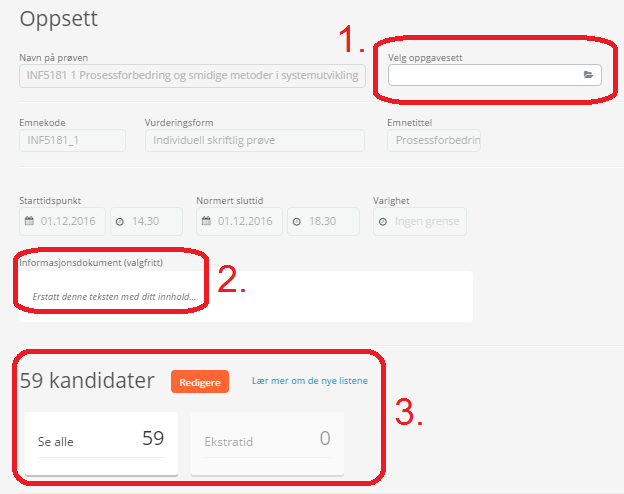
Dele prøven med kollegaer - legg til bidragsytere
Hvis andre skal ha tilgang til prøven, legger du til disse ved å gå til nedtrekksmenyen øverst til høyre i prøven. Her kan du legge til bidragsytere med ulike roller. Merk at sensorer importeres fra FS og ikke kan endres i Inspera. Se Insperas veiledning.
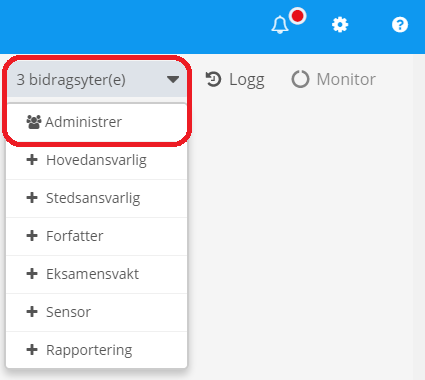
2. Prøveinnstillinger og ulike prøvetyper
Instillingene for prøven er avhengig av prøvetypen:
-
Hjemmeeksamen/innlevering
- Masteroppgaveinnlevering
-
Skoleeksamen
-
Gruppelevering
-
Kun sensurregistrering (for eksamener som ikke gjennomføres i Inspera, som penn og papir eller muntlig eksamen
3. Aktivering og synkronisering av prøven
Aktivering av prøven
Når du er ferdig med oppsett, design og vurderingsinnstillinger, klikker du på delen Aktivering, eller Neste, i menyen nederst for å gå til neste steg og bekrefte innstillingene.
Når du er klar for å aktivere klikker du på knappen Aktiver i menyen nederst.
![]()
Automatisk FS-synkronisering av prøven
- Prøven synkroniseres automatisk med FS hver halvtime.
- Hvis det er gjort endringer for gjeldende prøve i FS etter siste oppdatering til Inspera, hentes endringene over.
- Prøven kan også synkroniseres ved å klikke på Oppdater nå i prøven.
- På toppen av siden ser du informasjon om når prøven sist ble synkronisert med FS.